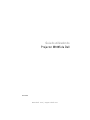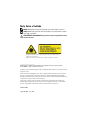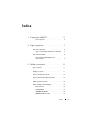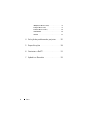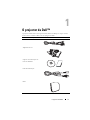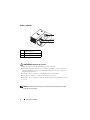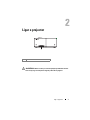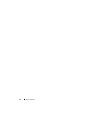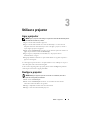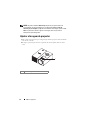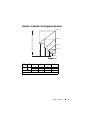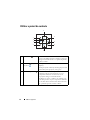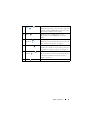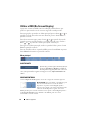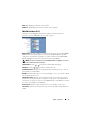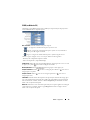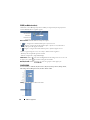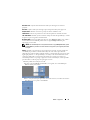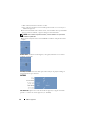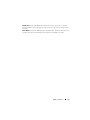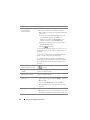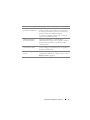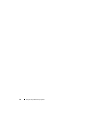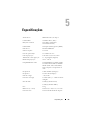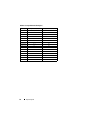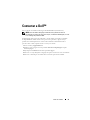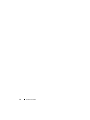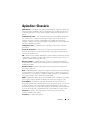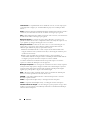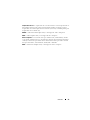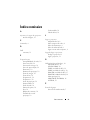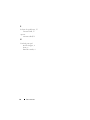Dell M109S Projector Guia de usuario
- Categoria
- Projetores
- Tipo
- Guia de usuario

www.dell.com | support.dell.com
Guia do utilizador do
Projector M109S da Dell
Modelo: M109S

Nota, Aviso e Cuidado
NOTA: NOTA indica informações importantes para melhor utilizar o projector.
AVISO: AVISO indica potenciais danos do hardware ou perda de dados e explica
como evitar o problema.
ADVERTÊNCIA: ADVERTÊNCIA indica potenciais danos no equipamento, lesões
corporais ou morte.
____________________
As informações contidas neste documento estão sujeitas a alteração sem aviso prévio.
© 2008 Dell Inc. Todos os direitos reservados.
A Dell Inc. proíbe estritamente qualquer tipo de reprodução destes materiais sem a respectiva autor-
ização por escrito.
Marcas comerciais utilizadas neste texto: Dell e o logótipo DELL são marcas comerciais da Dell
Inc.; DLP e o logótipo DLP
®
são marcas comerciais da TEXAS INSTRUMENTS INCORPO-
RATED; Microsoft e Windows são marcas comerciais ou marcas comerciais registadas da Microsoft
Corporation nos Estados Unidos e/ou noutros países.
Outros nomes e marcas comerciais podem ser utilizados neste documento como referência às
entidades proprietárias dessas marcas e nomes ou aos seus produtos. A Dell Inc. exclui qualquer
interesse de propriedade relativamente a marcas e nomes comerciais de terceiros.
Modelo M109S
Agosto de 2008
Rev. A00
Complies with IEC 60825-1:1993+A11997+A2:2001 and EN 60825-1:
1994+A1:2002+A2:2001
RED: 634 nm, Green: 518nm, Blue: 456nm maximum: 5.38 mW

Índice 3
Índice
1 O projector da Dell™ . . . . . . . . . . . . . . . . . 5
Sobre o projector . . . . . . . . . . . . . . . . . . 6
2 Ligar o projector . . . . . . . . . . . . . . . . . . . . 7
Ligar a um computador . . . . . . . . . . . . . . . . . . 8
Ligar a um computador utilizando um cabo VGA
. . 8
Ligar um leitor de DVD
. . . . . . . . . . . . . . . . . . . 9
Ligar um leitor de DVD utilizando um
cabo composto
. . . . . . . . . . . . . . . . . . . . 9
3 Utilizar o projector . . . . . . . . . . . . . . . . . 11
Ligar o projector . . . . . . . . . . . . . . . . . . . . . 11
Desligar o projector
. . . . . . . . . . . . . . . . . . . 11
Ajustar a focagem do projector
. . . . . . . . . . . . . 12
Ajustar o tamanho da imagem projectada
. . . . . . . 13
Utilizar o painel de controlo
. . . . . . . . . . . . . . . 14
Utilizar o OSD (On-Screen Display)
. . . . . . . . . . . 16
Menu principal
. . . . . . . . . . . . . . . . . . . 16
AJUSTAR AUTO.
. . . . . . . . . . . . . . . . . . 16
ORIGEM DE ENTRADA
. . . . . . . . . . . . . . . 16
IMAGEM (em Modo de PC)
. . . . . . . . . . . . 17

4 Índice
IMAGEM (em Modo de vídeo) . . . . . . . . . . . 18
ECRÃ (em Modo de PC)
. . . . . . . . . . . . . . 19
ECRÃ (em Modo de vídeo)
. . . . . . . . . . . . . 20
CONFIGURAR
. . . . . . . . . . . . . . . . . . . . 20
OUTROS
. . . . . . . . . . . . . . . . . . . . . . 22
4 Solução de problemas do projector . . . . 25
5 Especificações
. . . . . . . . . . . . . . . . . . . . 29
6 Contactar a Dell™ . . . . . . . . . . . . . . . . . . 31
7 Apêndice: Glossário
. . . . . . . . . . . . . . . . 33

O projector da Dell™ 5
O projector da Dell™
O projector inclui todos os itens apresentados abaixo. Certifique-se de que contém
todos os itens e contacte a Dell, caso esteja algum em falta.
Conteúdo da embalagem
Cabo de multi-entrada
Adaptador de CA
Suporte e documentação do
Guia do utilizador
Cabo de alimentação
Bolsa

6 O projector da Dell™
Sobre o projector
ADVERTÊNCIA: Instruções de segurança
1
Não utilize o projector junto a aparelhos que gerem muito calor.
2
Não utilizar o projector em áreas em que existam quantidades excessivas de poeira.
A poeira poderá fazer com que ocorra uma falha no sistema e com que o projector se
desligue automaticamente.
3
Certifique-se de que o projector é colocado numa área bem ventilada.
4
Não bloqueie as ranhuras e os orifícios de ventilação do projector.
5
Certifique-se de que o projector é utilizado numa temperatura ambiente entre os 5
o
C
e os 35
o
C.
NOTA: Para obter mais informações, consulte o Guia de informações do produto
fornecido com o projector.
1 Painel de controlo
2 Anel de focagem
3 Lente
1
2
3

8 Ligar o projector
Ligar a um computador
Ligar a um computador utilizando um cabo VGA
1 Cabo de multi-entrada
2 Adaptador de CA
3 Cabo de alimentação

Ligar o projector 9
Ligar um leitor de DVD
Ligar um leitor de DVD utilizando um cabo composto
NOTA: O cabo composto de vídeo não é fornecido pela Dell.
1 Adaptador de CA
2 Cabo de alimentação
3 Cabo de multi-entrada
4 Cabo composto de vídeo

10 Ligar o projector

Utilizar o projector 11
Utilizar o projector
Ligar o projector
NOTA: Ligue o projector antes de ligar a origem. A luz do botão de alimentação fica
intermitente a azul até ser premida.
1
Ligue o cabo de multi-entrada ao projector.
2
Ligue o cabo de multi-entrada com o cabo de alimentação e os cabos de sinal
adequados. Para obter mais informações sobre como ligar o projector, consulte a
secção "Ligar o projector" na página 7.
3
Prima o botão de
Alimentação
(consulte a secção "Utilizar o painel de controlo" na
página 14 para localizar o botão de
Alimentação
).
4
Ligue a origem (computador, leitor de DVD, etc.). O projector detecta
automaticamente a origem.
5
O logótipo da Dell continuará a ser apresentado durante 10 segundos enquanto o
projector estiver ligado.
Se a mensagem "A procurar sinal..." for apresentada no ecrã, certifique-se de que os
cabos adequados estão correctamente ligados.
Se tiver várias origens ligadas ao projector, prima o botão de Origem no painel de
controlo para seleccionar a origem pretendida.
Desligar o projector
AVISO: Desligue o projector após ter encerrado correctamente, tal como é
explicado no seguinte procedimento.
1
Prima o botão de
Alimentação
.
2
Prima o botão de
Alimentação
novamente. As ventoinhas de arrefecimento
continuam a funcionar durante 10 segundos.
3
Desligue o adaptador de CA do cabo de multi-entrada.
4
Desligue o cabo de multi-entrada do projector.

12 Utilizar o projector
NOTA: Se premir o botão de Alimentação enquanto o projector estiver em
funcionamento, será apresentada no ecrã a mensagem "Prima o botão de
alimentação para desligar o projector". Para eliminar a mensagem, prima o botão
Menu no painel de controlo ou ignore a mensagem, uma vez que esta irá
desaparecer após 30 segundos.
Ajustar a focagem do projector
1
Rode o anel de focagem até que a imagem fique nítida. O projector foca a distâncias
entre 60 cm e 240 cm.
2
Desloque o projector para a frente ou para trás, de modo a aplicar mais ou menos
zoom.
1 Anel de focagem
1

Utilizar o projector 13
Ajustar o tamanho da imagem projectada
Ecrã
(Diagonal)
Normal
38,1 cm 63,5 cm 101,6 cm 152,4 cm
Tamanho
do ecrã
Normal
(LxA)
12.3" X 8.6" 20,5" X 14,3" 32,8" X 22,9" 49,2" X 34,4"
31,2 cm X 21,8 cm 52,0 cm X 36,4 cm 83,3 cm X 58,2 cm 124,9 cm X 87,3 cm
Distância
60 cm 100 cm 160 cm 240 cm
*Este gráfico destina-se apenas a referência do utilizador.
60"(152.4cm)
40"(101.6cm)
25"(63.5cm)
15 "(38.1cm)
Projector to screen distance
94.5"(240cm)
63.0"(160cm)
39.4"(100cm)
23.6"(60cm)

14 Utilizar o projector
Utilizar o painel de controlo
1 LED de erro Se o LED de erro estiver intermitente a âmbar,
ocorreu uma falha numa das ventoinhas. O projector
desliga-se automaticamente. Se o problema persistir,
contacte a Dell™.
2 Para cima / Ajuste de
Keystone
Prima para seleccionar os itens do OSD (On Screen
Display).
Prima para ajustar a distorção da imagem provocada
pela inclinação do projector. (±20 graus)
3 LED de temperatura Uma luz âmbar fixa indica que os orifícios de
ventilação poderão estar bloqueados ou que a
temperatura ambiente está acima dos 35
o
C.
O projector desliga-se automaticamente.
Certifique-se de que os orifícios de ventilação não
estão bloqueados e de que a temperatura ambiente
se encontra dentro do intervalo de funcionamento.
Se o problema persistir, contacte a Dell™.
1
8
7
6
5
4
3
2
9

Utilizar o projector 15
4 Para a direita / Ajustar
auto.
Prima para ajustar a definição de OSD.
Prima para sincronizar o projector com a origem de
entrada. A função Ajustar auto. não funciona se for
apresentado o OSD (onscreen display).
5 Menu Prima para activar o OSD. Utilize as teclas
direccionais e o botão Menu para navegar pelo
OSD.
6 Para baixo / Ajuste de
Keystone
Prima para seleccionar os itens de OSD.
Prima para ajustar a distorção da imagem provocada
pela inclinação do projector. (±20 graus).
7 Alimentação Ligue e desligue o projector. Para obter mais
informações, consulte as secções "Ligar o projector"
na página 11 e "Desligar o projector" na página 11.
8 Para a esquerda /
Origem
Prima para ajustar a definição de OSD.
Prima para alternar entre as origens RGB analógico
e Composto, quando várias origens estiverem
ligadas ao projector.
9 Enter Prima para confirmar o item de selecção.

16 Utilizar o projector
Utilizar o OSD (On-Screen Display)
O projector contém um OSD (On-Screen Display) multi-idiomas, que
poderá ser apresentado com ou sem uma origem de entrada presente.
Para navegar pelos separadores no Menu principal, prima o botão ou no
painel de controlo. Para seleccionar um submenu, prima o botão Enter no
painel de controlo.
Para seleccionar uma opção, prima o botão ou no painel de controlo.
Quando um item está seleccionado, a cor muda para azul escuro. Utilize o
botão ou no painel de controlo para ajustar as definições.
Para regressar ao Menu principal, aceda ao separador Voltar e prima o botão
Enter no painel de controlo.
Para sair do OSD, aceda ao separador ASIR e prima o botão Enter ou prima o
botão Menu directamente no painel de controlo.
Menu principal
AJUSTAR AUTO.
Ajustar auto. permite ajustar automaticamente
as opções Frequência e Registar em Modo de
PC. Enquanto a opção Ajustar auto. estiver em
curso, será apresentada a seguinte mensagem no ecrã, "Ajuste automático em
curso...".
ORIGEM DE ENTRADA
O menu Origem de entrada permite seleccionar a origem de entrada do projector.
D
ET AUT ORIGEM—Seleccione Activ (a predefinição) para
detectar automaticamente os sinais de entrada
disponíveis. Se premir o botão Origem quando o
projector estiver ligado, este localiza automaticamente
o sinal de entrada disponível seguinte. Seleccione
Desact para bloquear o sinal de entrada actual. Se premir o botão Origem quando o
modo Origem automática estiver definido como Desact, pode seleccionar
manualmente o sinal de entrada.

Utilizar o projector 17
VGA—Prima Enter para detectar o sinal de VGA.
C
OMPOSTO—Prima Enter para detectar o sinal de vídeo composto.
IMAGEM (em Modo de PC)
Utilizando o menu Imagem, pode ajustar as definições de apresentação dos
projectores. O menu Imagem faculta as seguintes opções:
M
ODO DE VÍDEO—Permite optimizar o modo de apresentação do projector: PC, Brilho,
sRGB (faculta uma representação de cor mais precisa), Filme e Person. (permite
configurar as suas definições preferidas). Se ajustar as definições para Intensidade
branco ou Degama, o projector muda automaticamente para Person..
NOTA: Se ajustar as definições para Intensidade branco ou Degama, o projector
muda automaticamente para Person..
L
UMINOSIDADE—Utilize e para ajustar a luminosidade da imagem.
C
ONTRASTE—Utilize e para ajustar o contraste do ecrã.
I
NTENSIDADE BRANCO—Defina como 0 para maximizar a reprodução de cor e como 10
para maximizar a luminosidade.
D
EGAMA—Permite ajustar entre os 4 valores predefinidos (1, 2, 3, 4), de modo a alterar
o desempenho da cor no ecrã.
T
EMPERATURA DA COR—Permite ajustar a temperatura da cor. O ecrã tem um aspecto
mais fresco com temperaturas de cor superiores e mais quente com temperaturas de
cor inferiores. Ao ajustar os valores no menu Ajuste da cor, o modo Person. é activado.
Os valores são guardados no modo Person..
A
JUSTE DA COR—Permite ajustar manualmente as cores vermelha, verde e azul.
T
IPO DE SINAL—Seleccione manualmente o tipo de sinal Automático, RGB, YCbCr ou
YPbPr.

18 Utilizar o projector
IMAGEM (em Modo de vídeo)
Utilizando o menu Imagem, pode ajustar as definições de apresentação dos
projectores. O menu Imagem faculta as seguintes opções:
M
ODO DE VÍDEO—Permite optimizar o modo de apresentação do projector: PC, Brilho,
sRGB (faculta uma representação de cor mais precisa), Filme e Person. (permite
configurar as suas definições preferidas). Se ajustar as definições para Intensidade
branco ou Degama, o projector muda automaticamente para Person..
NOTA: Se ajustar as definições para Intensidade branco ou Degama, o projector
muda automaticamente para Person..
L
UMINOSIDADE—Utilize e para ajustar a luminosidade da imagem.
C
ONTRASTE—Utilize e para ajustar o contraste do ecrã.
S
ATURAÇÃO—Permite ajustar a origem de vídeo de branco e preta para cor totalmente
saturada. Prima para diminuir e para aumentar a quantidade de cor na imagem.
N
ITIDEZ—Prima para diminuir e para aumentar a nitidez.
T
ONALIDADE—Prima para aumentar a quantidade de verde e para aumentar a
quantidade de vermelho na imagem (Seleccionável apenas para NTSC).
I
NTENSIDADE BRANCO—Defina como 0 para maximizar a reprodução de cor e como 10
para maximizar a luminosidade.
D
EGAMA—Permite ajustar entre os 4 valores predefinidos (1, 2, 3, 4), de modo a alterar
o desempenho da cor no ecrã.
T
EMPERATURA DA COR—Permite ajustar a temperatura da cor. O ecrã tem um aspecto
mais fresco com temperaturas de cor superiores e mais quente com temperaturas de
cor inferiores. Ao ajustar os valores no menu Ajuste da cor, o modo Person. é activado.
Os valores são guardados no modo Person..
A
JUSTE DA COR—Permite ajustar manualmente as cores vermelha, verde e azul.
T
IPO DE SINAL—Seleccione manualmente o tipo de sinal Automático, RGB, YCbCr ou
YPbPr.

Utilizar o projector 19
ECRÃ (em Modo de PC)
Utilizando o menu Ecrã, pode ajustar as definições de apresentação dos projectores.
O menu Ecrã faculta as seguintes opções:
R
EL. DE ASPECTO—Permite definir a relação de aspecto.
• 4:3 - A origem de entrada aumenta para se ajustar ao ecrã.
• Original - A origem de entrada aumenta para se ajustar ao ecrã, mantendo a
relação de aspecto da origem de entrada.
• Largura - A origem de entrada aumenta para se ajustar à largura do ecrã.
Utilize as opções Largura ou 4:3, caso esteja a utilizar um dos seguintes:
- Resolução de computador superior a SVGA
- Cabo de componente (720p/1080i/1080p)
Z
OOM DIGITAL—Prima para aumentar digitalmente uma imagem até 4 vezes no ecrã
de projecção e prima para reduzir a imagem aumentada.
N
AVEGAÇÃO ZOOM—Prima para navegar pelo ecrã de projecção.
P
OSIÇÃO HORIZONTAL—Prima para mover a imagem para a direita e para mover a
imagem para a esquerda.
P
OSIÇÃO VERTICAL—Prima para mover a imagem para baixo e para mover a
imagem para cima.
F
REQUÊNCIA—Permite alterar de frequência de apresentação de dados do relógio, para
que correspondam à frequência da placa gráfica do computador. Se for apresentada
uma onda vertical oscilante, utilize o controlo Frequência para minimizar as barras.
Trata-se de um ajuste inadequado.
R
EGISTAR—Sincronize a fase do sinal de apresentação com a placa gráfica. Se a imagem
estiver instável ou oscilante, utilize a opção Registar de modo a corrigir a mesma.
Trata-se de um ajuste adequado.

20 Utilizar o projector
ECRÃ (em Modo de vídeo)
Utilizando o menu Ecrã, pode ajustar as definições de apresentação dos projectores.
O menu Ecrã faculta as seguintes opções:
R
EL. DE ASPECTO—Permite definir a relação de aspecto.
• 4:3 - A origem de entrada aumenta para se ajustar ao ecrã.
• Original - A origem de entrada aumenta para se ajustar ao ecrã, mantendo a
relação de aspecto da origem de entrada.
• Largura - A origem de entrada aumenta para se ajustar à largura do ecrã.
Utilize as opções Largura ou 4:3, caso esteja a utilizar um dos seguintes:
- Resolução de computador superior a SVGA
- Cabo de componente (720p/1080i/1080p)
Z
OOM DIGITAL—Prima para aumentar digitalmente uma imagem até 4 vezes no ecrã
de projecção e prima para reduzir a imagem aumentada.
N
AVEGAÇÃO ZOOM—Prima para navegar pelo ecrã de projecção.
CONFIGURAR
Inclui as definições Idioma, Keystone auto., Keystone, Posição menu, Transp menu,
Lmt tempo menu, Bloquear menu, Senha e Alterar senha.
I
DIOMA—Permite definir o idioma de OSD.
A página está carregando...
A página está carregando...
A página está carregando...
A página está carregando...
A página está carregando...
A página está carregando...
A página está carregando...
A página está carregando...
A página está carregando...
A página está carregando...
A página está carregando...
A página está carregando...
A página está carregando...
A página está carregando...
A página está carregando...
A página está carregando...
A página está carregando...
A página está carregando...
-
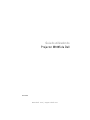 1
1
-
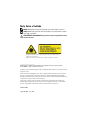 2
2
-
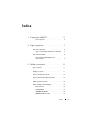 3
3
-
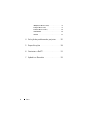 4
4
-
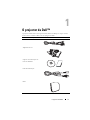 5
5
-
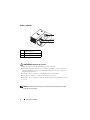 6
6
-
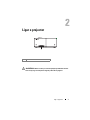 7
7
-
 8
8
-
 9
9
-
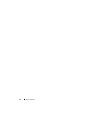 10
10
-
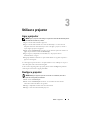 11
11
-
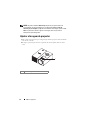 12
12
-
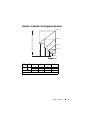 13
13
-
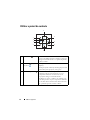 14
14
-
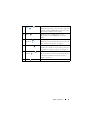 15
15
-
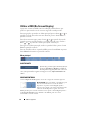 16
16
-
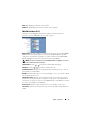 17
17
-
 18
18
-
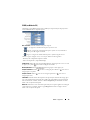 19
19
-
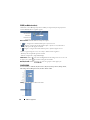 20
20
-
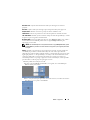 21
21
-
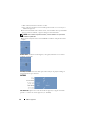 22
22
-
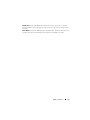 23
23
-
 24
24
-
 25
25
-
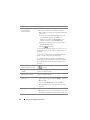 26
26
-
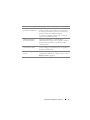 27
27
-
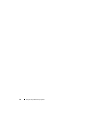 28
28
-
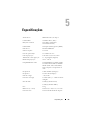 29
29
-
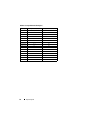 30
30
-
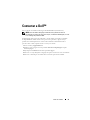 31
31
-
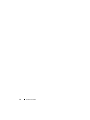 32
32
-
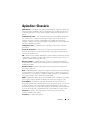 33
33
-
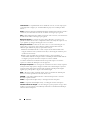 34
34
-
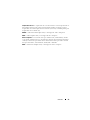 35
35
-
 36
36
-
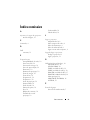 37
37
-
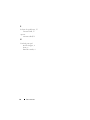 38
38
Dell M109S Projector Guia de usuario
- Categoria
- Projetores
- Tipo
- Guia de usuario
Artigos relacionados
-
Dell 1609WX Projector Guia de usuario
-
Dell 1409X Projector Guia de usuario
-
Dell 1209S Projector Guia de usuario
-
Dell 7609WU Projector Guia de usuario
-
Dell 2400MP Projector Guia de usuario
-
Dell M209X Projector Guia de usuario
-
Dell 2400MP Projector Manual do proprietário
-
Dell M409WX Projector Guia de usuario
-
Dell 4310WX Projector Guia de usuario
-
Dell M210X Projector Guia de usuario